windows11在推出后用户更新发现系统的开机音乐出现了爆破音,这个问题可能是因为当前的电脑硬盘比较一般,声音加载更慢导致的,那么windows11开机爆破音怎么关闭呢,用户只需要进入
windows11在推出后用户更新发现系统的开机音乐出现了爆破音,这个问题可能是因为当前的电脑硬盘比较一般,声音加载更慢导致的,那么windows11开机爆破音怎么关闭呢,用户只需要进入声音设置中就能够关闭Windows11的开机声音,这里就提供具体的windows11开机爆破音关闭方法。
1.打开<设置>,点击<系统-声音>。
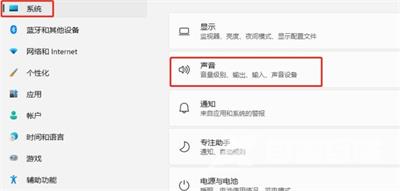
2.点击<更多声音设置>。
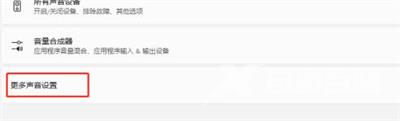
3.点击<声音>。
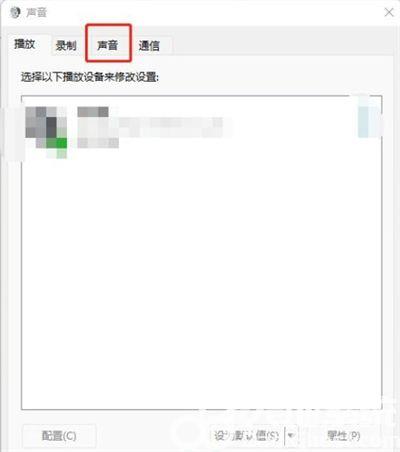
4.取消勾选<播放Windows启动声音>,点击<应用>,这样就完成了。
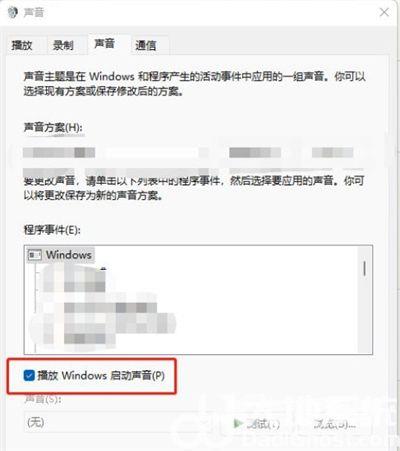
上述就是关于windows11开机爆破音怎么关闭的相关方法了,用户关闭后就不用担心开机有声音了。
